¿Ya actualizaste tu ordenador para que tenga la nueva versión de Windows 10? Si es así, y no puedes aguantar un segundo más para personalizar toda tu PC, pero no sabes cómo hacer para cambiar el fondo de pantalla predeterminado que trae consigo esta actualización. Entonces estás de suerte porque hoy te explicaremos paso a paso para que logres darle tu toque personal a esta nueva interfaz.
Desde el fondo de pantalla para tu escritorio, hasta el fondo de pantalla del inicio de sesión, te indicaremos como cambiar la apariencia de estos para que puedas disfrutar de este mejorado sistema operativo.
Personalizando tu ordenador
El primer paso para comenzar a cambiar el aspecto de tu PC, es ubicar el panel de Personalización. Basta con sencillamente hacer un “click” en el escritorio y pinchar en el menú emergente la opción de Personalizar. Si sigues el segundo y el tercer paso una vez que se haya abierto dicha ventana, podrás cambiar los fondos de la pantalla de inicio y del escritorio.
La otra forma de acceder a la opción de Personalizar es dirigirse al Centro de Actividades, cuyo icono es parecido al de un globo de diálogo y que se ubica a un lado del reloj dentro de la barra de tareas en el escritorio. Para seguidamente seleccionar el panel de Todas las Configuraciones y finalmente abrir la aplicación de Configuración donde podrás comenzar el proceso de personalización.
Cambiar el fondo del escritorio
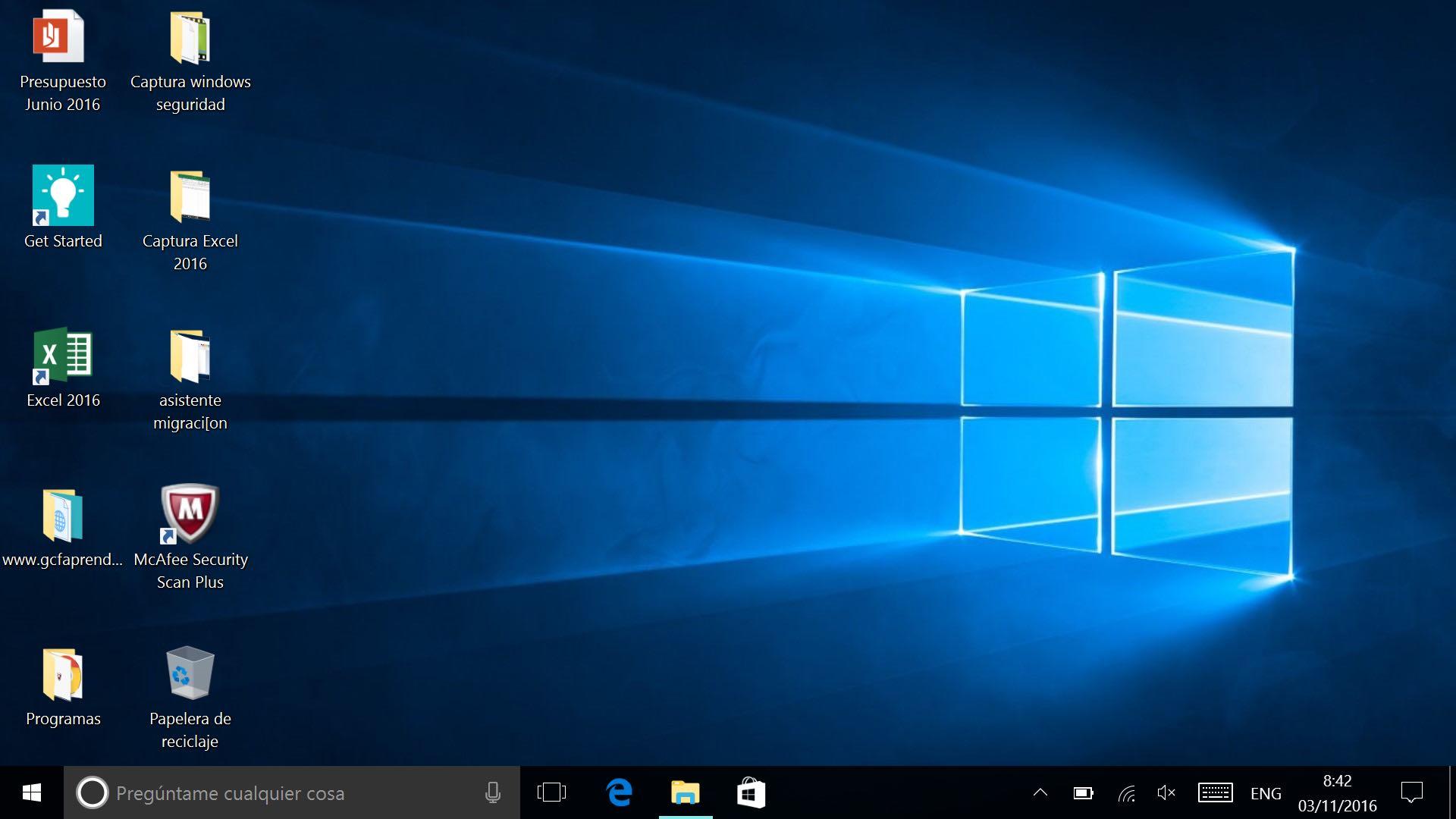
En este segundo paso podrás personalizar el aspecto del escritorio de tu PC, ya abierta la ventana Personalización haz de seleccionar la primera pestaña, que es la de Fondo, que te permitirá cambiar entre la Imagen preseleccionada del escritorio por alguna fotografía, una presentación de diapositivas de imágenes variadas o un color sólido.
Si presionas en la opción de Imagen, podrás elegirla alternativa que más te parezca al cliquear en Examinar donde podrás escoger alguna que tengas archivada o de la selección temática que trae consigo esta nueva versión.
De optar por un color sólido como fondo, podrás elegir una paleta o crear tu propia combinación.
Con la opción de Presentación de Diapositivas, solo deberás presionar en Examinar y podrás escoger alguna carpeta con las imágenes deseas que aparezcan como fondo, al mismo tiempo de la duración que quieres que estas duren en la pantalla antes de mostrar la siguiente.
En caso de que tengas más de un monitor, diferentes imágenes irán apareciendo en cada fondo, esto aplica tanto para las fotografías como para las diapositivas.
Cambiar el fondo para el inicio de sesión

El tercer y último paso para cambiar el aspecto de tu ordenador es escoger la imagen del fondo de pantalla del inicio de sesión. Solo tendrás que cliquear en la pestaña de Bloquear Pantalla, que se encuentra del lado izquierdo del menú de Personalización. En este caso ocurre lo mismo que para el fondo del escritorio, solo podrás elegir entre las opciones de color sólido, imagen del tus archivos o una presentación de diapositivas.
Técnicamente Windows 10 tiene dos pantallas de inicio: una que es la pantalla de bloqueo y la siguiente es en la que ingresas su clave de acceso, y el fondo de ambas puede ser cambiado. Para ello, ingresa al menú y busca la Pantalla de Bloqueo, que al activarla en con la opción de Mostrar imagen de fondo en la pantalla de bloqueo, la imagen que tengas aparecerá en los dos fondos.
Aunque el Windos Spolitgh es otra opción, la cual desde el buscador Bing te permite obtener una imagen de forma aleatoria y mostrarla.
Una opción extra
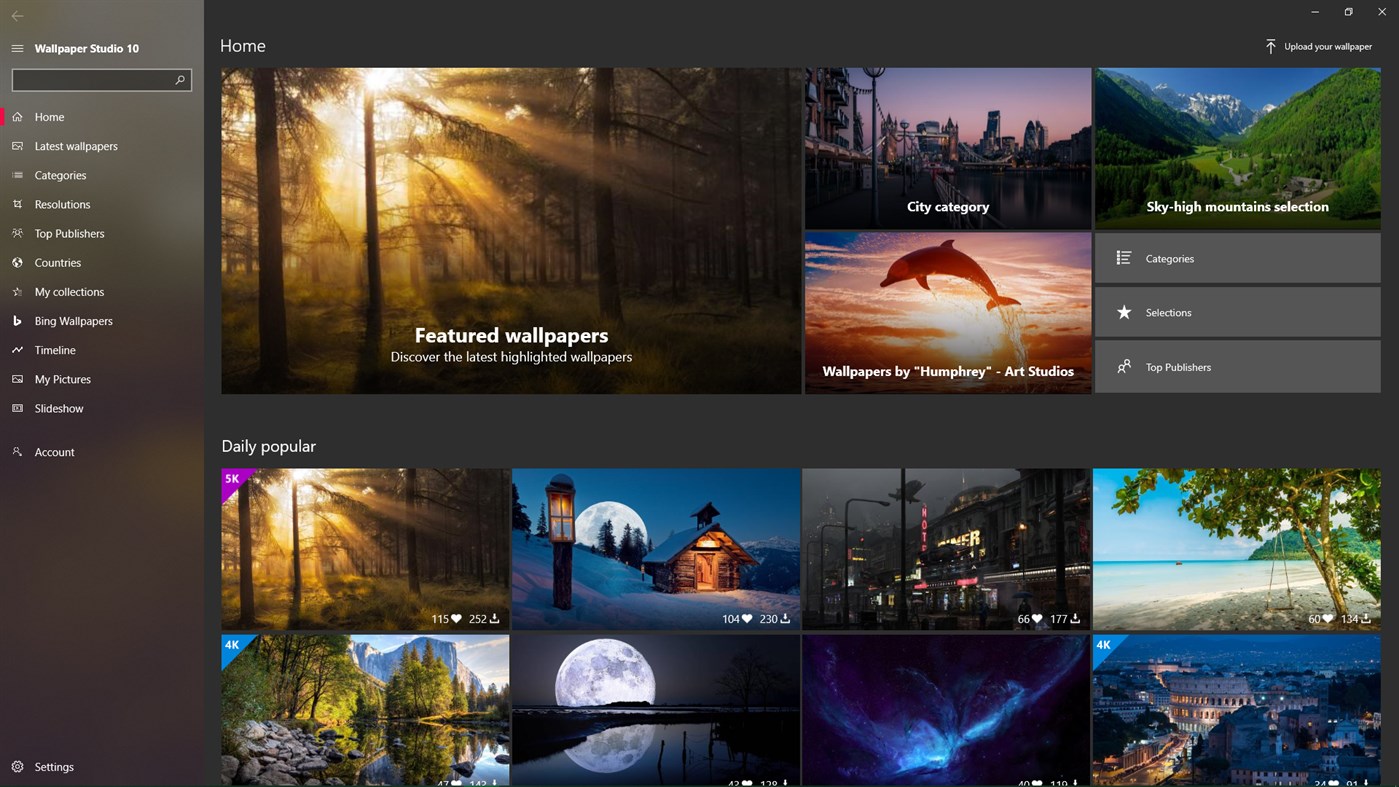
Existe un método alternativo a todo el seguiste anteriormente, el cual consiste en usa una aplicación. Si eres de esos a los que les gusta cambiar con frecuencia su fondo de pantalla, lo más práctico para ti es dirigirte a la aplicación de Configuración, la cual hará todo el trabajo por ti.
Existen algunos programas que trabajan con la modificación de las imágenes para el fondo. Wallpaper Studio 10 es una de ellas y la cual se encuentra entre las más populares, esto se debe a que te permite elegir entre una variedad de diferentes alternativas con imágenes de hasta 8k de resolución para usarlas como fondo de pantalla de inicio de sesión y de bloqueo, además de poder configurar la presentación de las diapositivas que hayas escogido para los fondos de pantalla que hayas descargado.
Sí, es gratuita, pero si no quieres ver publicidad tendrás que pagar una mensualidad de 1.5 dólares.
Ten en cuenta que…
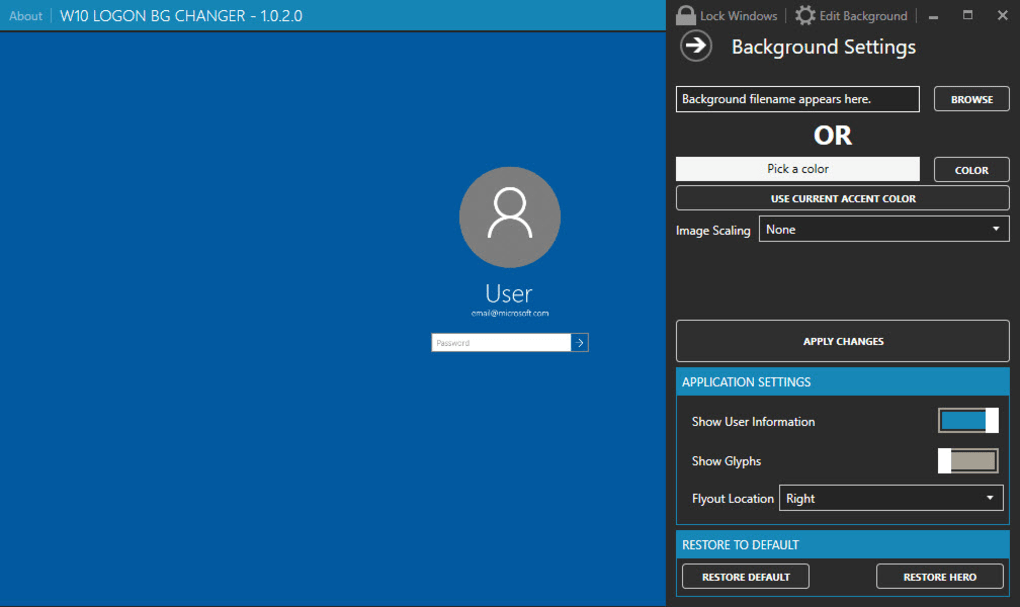
Hay quienes no conforme con lo que ofrece Windows 10, optan por la idea de instalar softwares externos para personalizar sus ordenadores, como los son por ejemplo: Windows 10 Login Background Changer o Login Lockscreen Image Changer, que prometen la opción de darte a elegir la imagen que desees para colocarla como fondo de inicio o de bloque. Y como estas existen muchas otras.
Pero a pesar de estar promesas, el uso de estas aplicaciones no es del todo seguro, es por ello que te recomiendo tener mucha precaución con la instalación de estos programas, en especial si no se posee conocimientos sobre informática, ya que podrían afectar el funcionamiento de tu ordenador y la información que este almacena.
¿Ya conseguiste el aspecto ideal para tu ordenador? ¿Qué te ha parecido esta nueva actualización de Windows 10? Genial ¿no?

